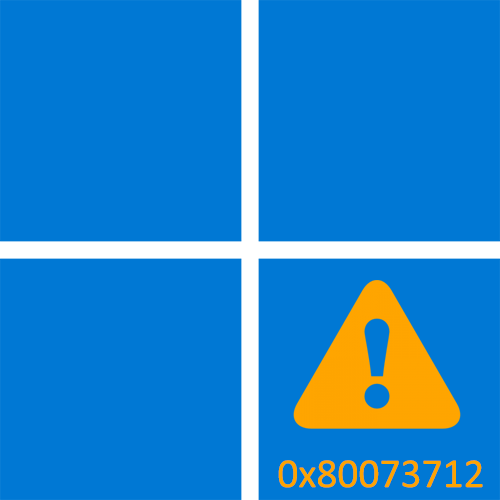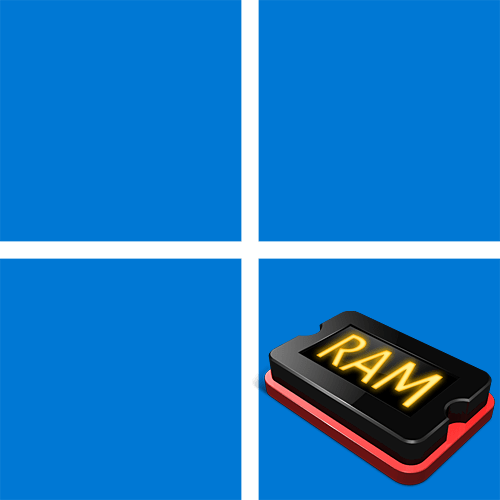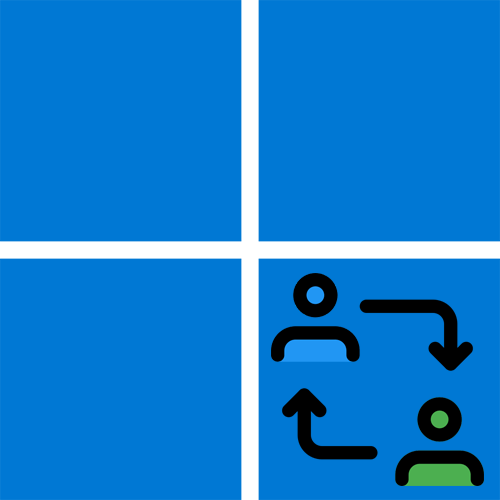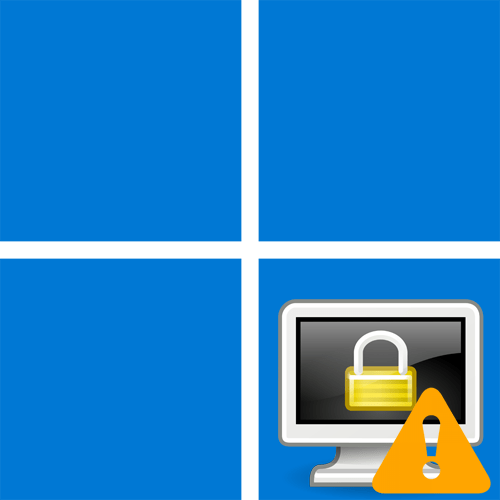Зміст
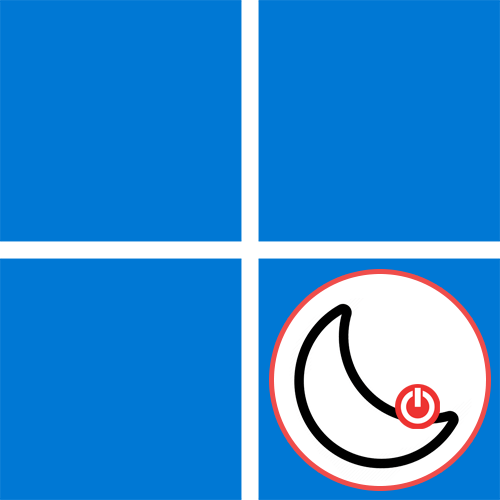
При відключенні режиму глибокого сну автоматично перестане працювати функція & 171; Швидкий запуск & 187; , призначена для прискорення включення Windows. Якщо система встановлена на SSD, то деактивація прискорення запуску ніяк не відіб'ється на запуску ОС (більш того &8212; воно і не потрібно), а ось власники HDD можуть помітити уповільнення часу включення комп'ютера.
Варіант 1: Відключення переходу в гібернацію
Замість повного відключення режиму ви можете заборонити комп'ютеру в нього переходити. Це підходить тим, хто планує користуватися гібернацією в подальшому або ж кому важлива робота функції & 171; Швидкий запуск & 187; . Тобто сама можливість продовжить залишатися активованою, але комп'ютер при просте йти в такий тип енергозбереження не буде.
- Відкрийте &171; Пуск & 187; і через нього викличте &171;панель управління&187; .
- Для зручності активуйте перегляд як &171;Значки&187; , після чого знайдіть плитку & 171; електроживлення & 187; і клікніть по ній.
- Клацніть по посиланню & 171; Налаштування схеми електроживлення & 187; , яка знаходиться в блоці з поточною схемою (позначена крапкою).
- У новому вікні клікніть по &171; Змінити додаткові параметри живлення & 187; .
- З'явиться нове вікно з доступними для редагування параметрами. Серед них знайдіть гілку &171;Сон&187; , розгорніть її. Всередині знаходиться підрозділ & 171; сплячка після&187; &8212; розгорніть і його.
- Буде доступне поле &171;Значення&187; , причому для власників ноутбуків варіанти два: від мережі і від акумулятора. Для відключення засипання потрібно міняти їх обидва. Клацніть по цьому рядку.
- Виставте значення &171;0&187; , що означає заборону роботи таймера звіту до переходу в гібернацію. Натиснути & 171; ОК&187; .
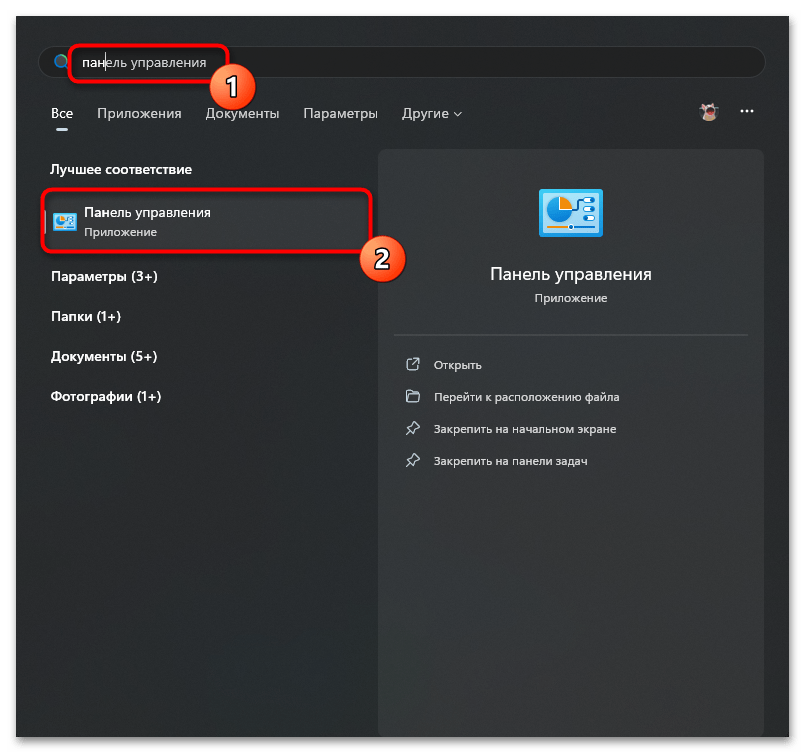
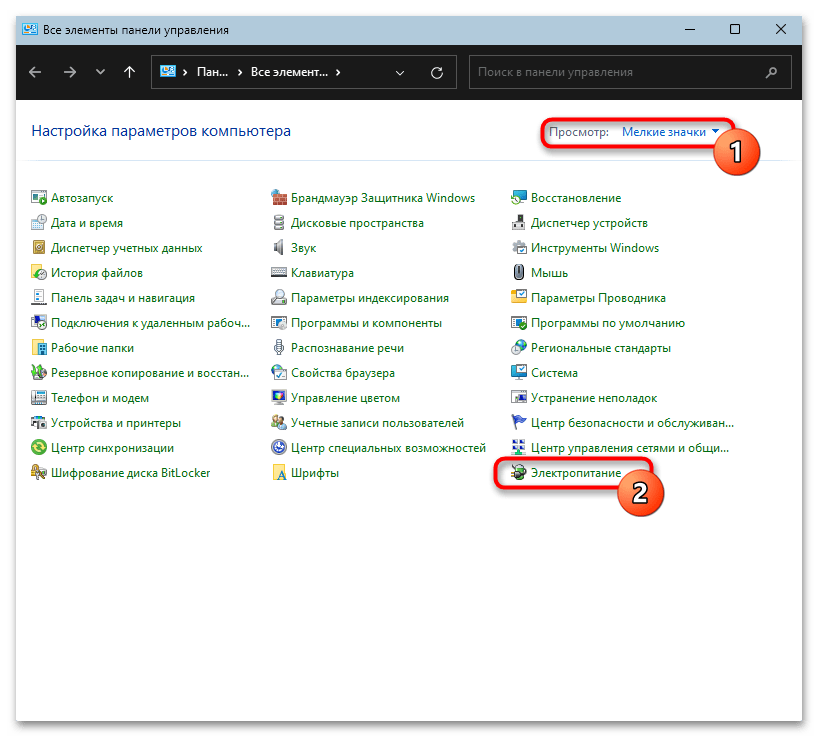
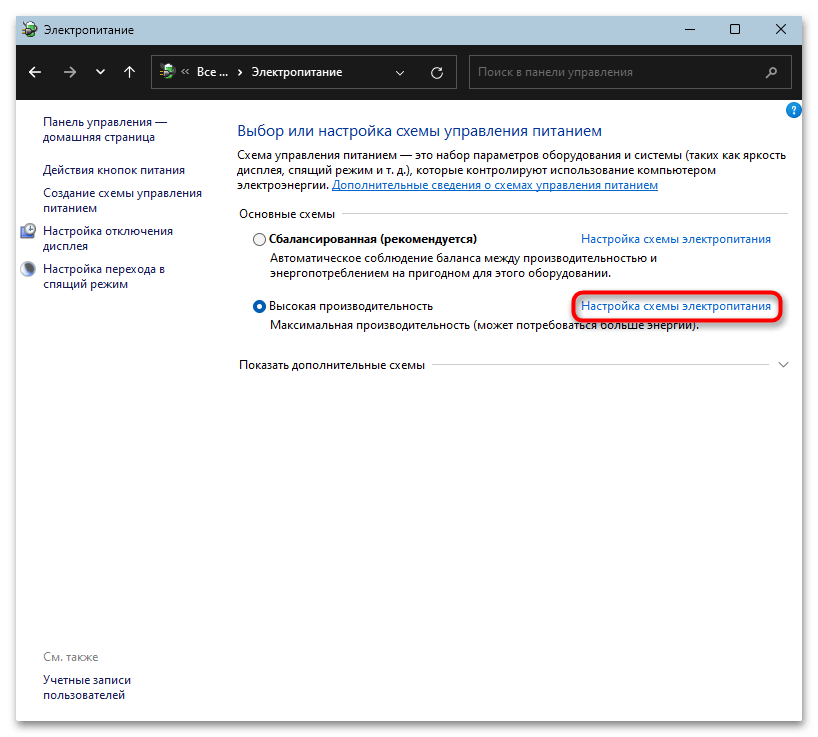
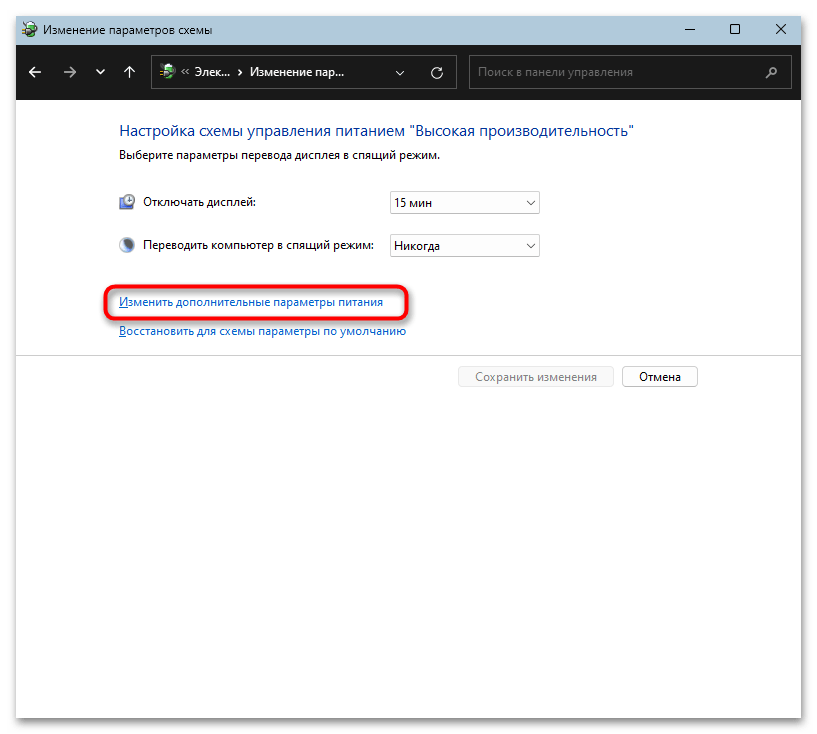
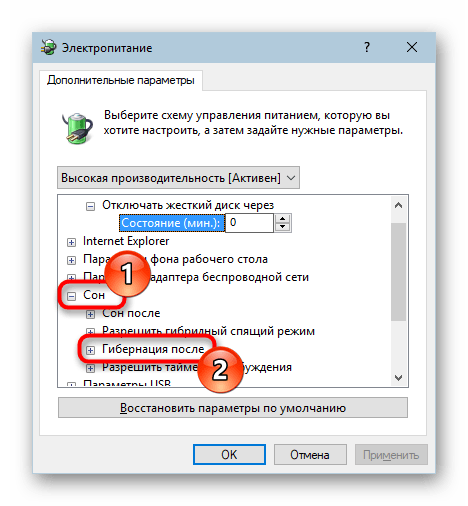
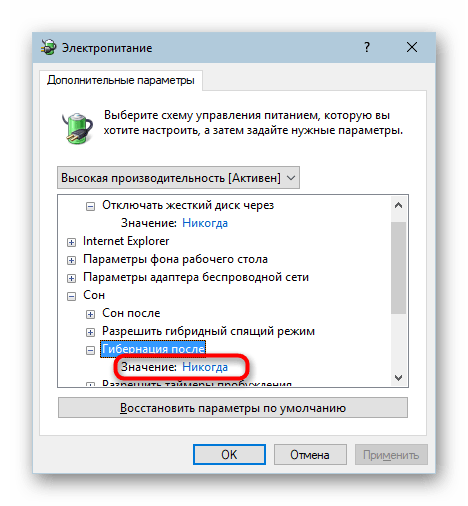
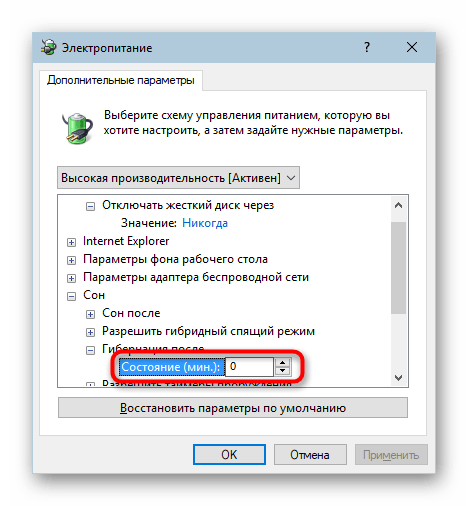
Після цього режим пропаде з меню виключення комп'ютера, також він перестане засипати таким чином.
Варіант 2: повне відключення режиму глибокого сну
Повне відключення режиму, крім описаних вище наслідків, додатково видалить з кореня диска C файл &171;hiberfil.sys&187; (за замовчуванням він прихований і не видно). Разом з цим звільниться приблизно кілька гігабайт займаного їм простору, а також відключиться &171;Швидкий запуск & 187; .
Спосіб 1: Консоль
Досить простий метод, полягає у введенні спеціальної команди в будь-яку зручну для користувача консоль.
- Запустіть консоль з правами адміністратора, наприклад клікнувши правою кнопкою миші по кнопці & 171; Пуск & 187; і вибір & 171; Термінал (Адміністратор)&187; .
- Скопіюйте та вставте наступну команду:
powercfg -h off. Натиснути Enter для її виконання. Повинен з'явитися новий порожній рядок для введення команди &8212; якщо так і сталося, то деактивація була успішною. Згаданий файл зЗ: \ Windowsзникне відразу.
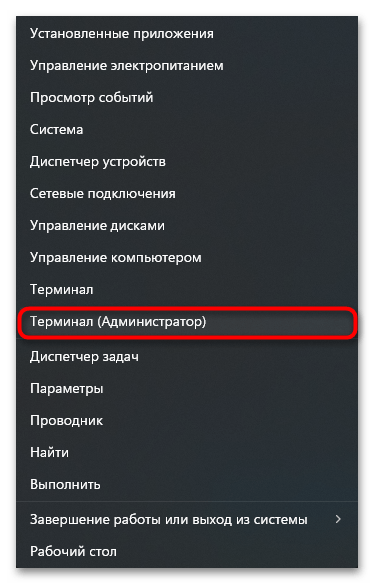
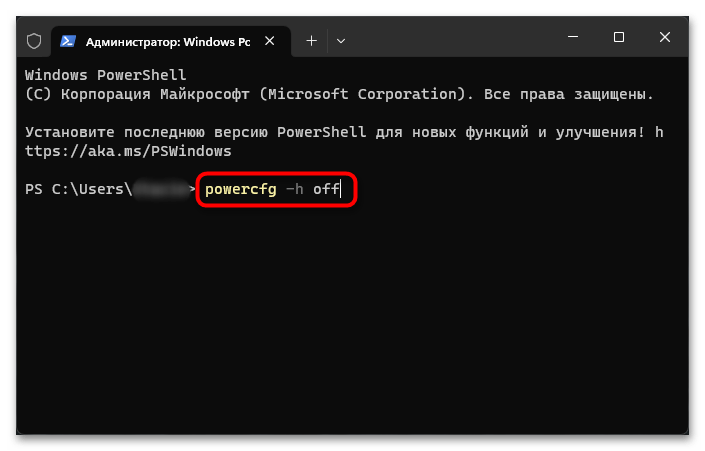
Спосіб 2:&171; редактор реєстру & 187;
Комусь може стати в нагоді редагування реєстру, що по результату є повною аналогією попереднього способу.
- Натисніть клавіші Win + R
, у вікні
&171; виконати & 187;
введіть команду
regeditі клікніть по & 171; ОК&187; . - Скопіюйте та вставте шлях в адресний рядок
HKLM\System\CurrentControlSet\Control\Power, після чого натисніть Enter для переходу. - В основній частині екрана знайдіть файл &171;HibernateEnabled&187; і клікніть по ньому двічі лівою кнопкою миші.
- У полі &171;Значення&187; впишіть цифру &171;0&187; , застосуйте зміни та закрийте основне вікно.
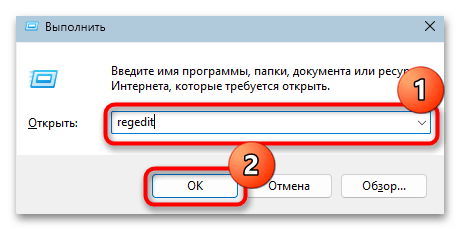
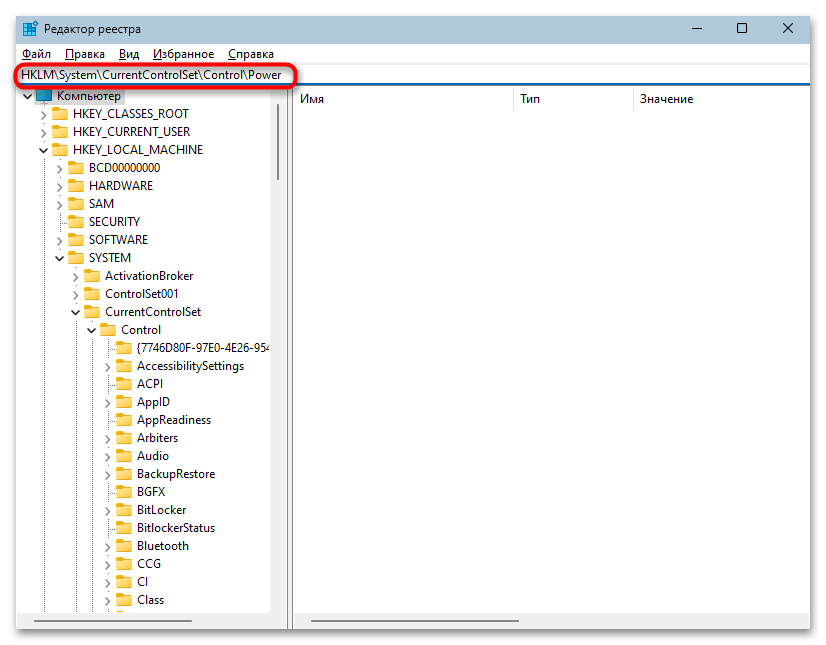
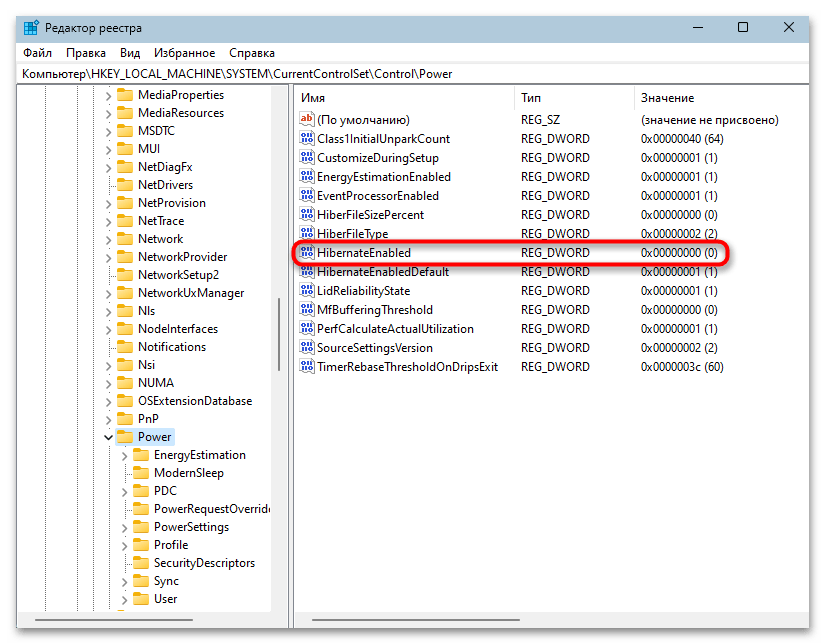
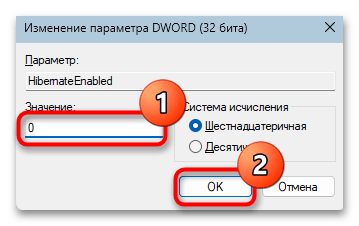
Вимкнення сплячого режиму відбудеться негайно, файл &171;hiberfil.sys&187; з кореня C зникне навіть без перезавантаження комп'ютера.